Volete utilizzare le notifiche FOMO e social proof sul vostro sito WordPress?
La FOMO, acronimo di fear of missing out (paura di perdersi), è fondamentalmente una tecnica di marketing utilizzata per creare attesa ed eccitazione per un prodotto. Sfrutta un principio psicologico di base per aiutare i clienti a prendere più rapidamente una decisione d’acquisto.
In questo articolo vi mostreremo come utilizzare correttamente FOMO sul vostro sito WordPress per aumentare le conversioni e le vendite.
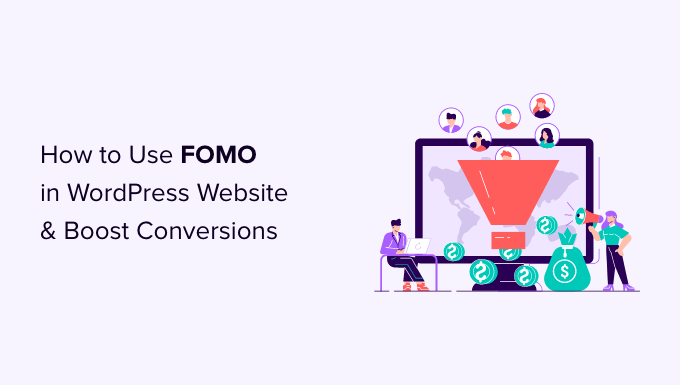
Cos’è la FOMO e come può aiutare le conversioni?
FOMO, o “fear of missing out”, è un termine psicologico che descrive l’ansia di perdere qualcosa di eccitante e di tendenza.
Come proprietari di un sito web WordPress, potete sfruttare questo comportamento umano nella vostra strategia di marketing e migliorare le vostre conversioni.
Il concetto di FOMO non è nuovo. È stato utilizzato dai marketer anche prima dell’arrivo di Internet. Tuttavia, con il marketing online, la FOMO è diventata molto più facile da implementare e molto più efficace.
Ad esempio, se gestite un negozio online, potete creare anticipazioni su una vendita imminente e su offerte a tempo limitato aggiungendo prove sociali alle vostre pagine di destinazione.
Potete anche usarlo per costruire la vostra lista di e-mail, gestire campagne di marketing di affiliazione, incrementare i download di app e altro ancora.
Detto questo, vediamo come aggiungere facilmente la FOMO al vostro sito WordPress. Vi mostreremo due tecniche che abbiamo utilizzato con successo sui nostri siti web con risultati incredibili:
Metodo 1: Aggiungere la FOMO con la prova sociale usando TrustPulse
Le persone si sentono più tranquille nelle loro decisioni di acquisto quando sanno che anche altri hanno acquistato lo stesso prodotto o servizio e hanno avuto una buona esperienza.
Ecco perché i titolari di aziende intelligenti utilizzano la prova sociale nel loro marketing.
Il modo migliore per aggiungere una prova sociale al vostro sito web è utilizzare TrustPulse. È uno dei migliori plugin di prova sociale per WordPress presenti sul mercato.
TrustPulse vi permette di visualizzare sul vostro sito web le notifiche delle attività degli utenti in tempo reale, come i prodotti acquistati, i moduli inviati e altro ancora.

Per iniziare, è necessario installare e attivare il plugin TrustPulse sul proprio sito web. Per maggiori dettagli, consultate la nostra guida passo-passo su come installare un plugin per WordPress.
Il plugin consente di collegare il sito WordPress all’applicazione TrustPulse.
Dopo l’attivazione, fare clic sul menu TrustPulse dalla barra laterale dell’amministrazione di WordPress e poi fare clic sul pulsante “Inizia gratuitamente” per continuare.
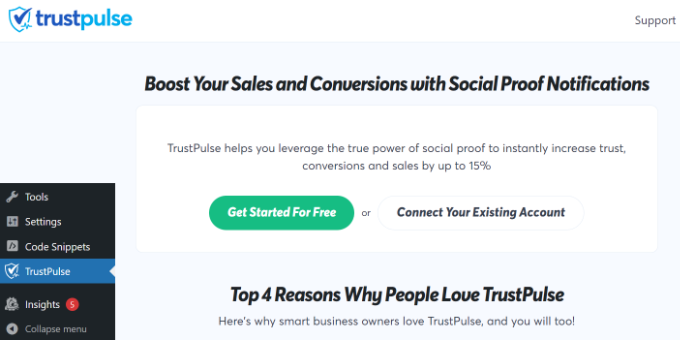
Si accede così al sito web di TrustPulse, dove è possibile registrare un account gratuito. Il piano gratuito è valido per un massimo di 500 sessioni al mese.
Una volta effettuata la registrazione, siete pronti a creare la vostra prima campagna. Basta cliccare sul pulsante “Crea campagna” per avviare la tua prima campagna FOMO.
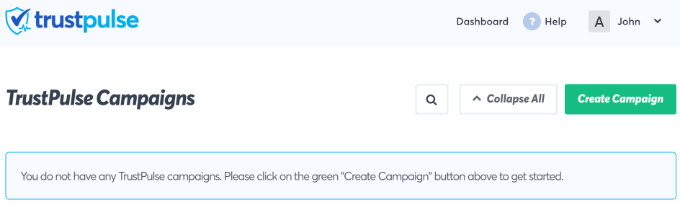
Successivamente, dovrete fornire un titolo per la vostra campagna e selezionare il vostro sito web.
Se si scorre verso il basso, è possibile scegliere un tipo di campagna.
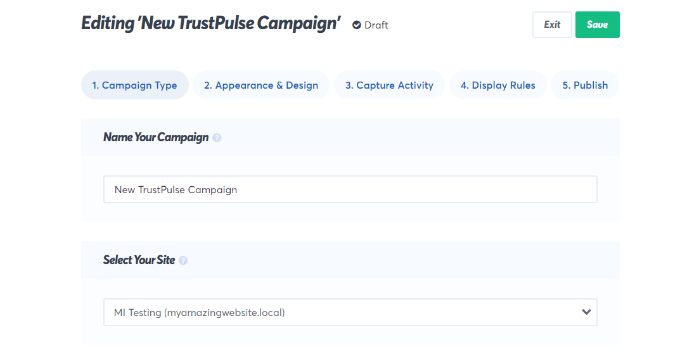
TrustPulse offre 4 diversi tipi di campagna tra cui scegliere.
Tra questi, la visualizzazione delle attività recenti, il numero di persone che compiono azioni, l’analisi dei visitatori o una notifica statica con informazioni utili.
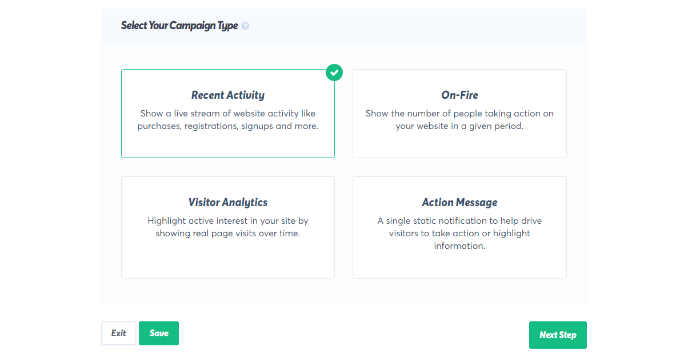
Dopo aver selezionato un tipo di campagna, non dimenticate di fare clic sul pulsante “Passo successivo”.
È ora possibile accedere alla scheda “Aspetto e design” e scegliere la lingua e le opzioni di aspetto per la campagna. È possibile modificare la posizione, l’immagine del badge, lo stile e altro ancora.
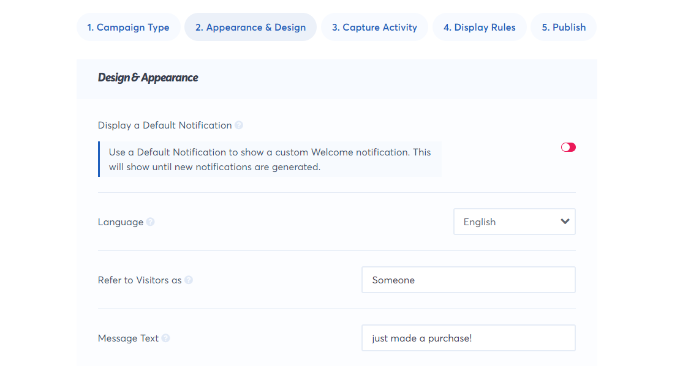
Una volta terminato, fare clic sul passaggio successivo per continuare.
Successivamente, è necessario scegliere come catturare l’attività. Si consiglia di utilizzare “AutoMagic”, che consente di selezionare l’attività che corrisponde a diverse condizioni.
Ad esempio, è possibile selezionare la pagina di checkout per acquisire automaticamente l’attività di eCommerce.
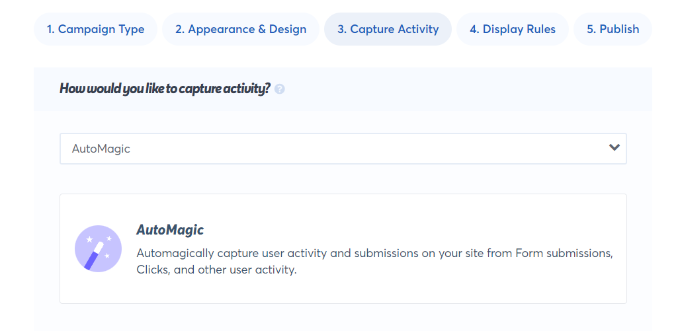
È inoltre possibile utilizzare Zapier per acquisire attività da oltre 1000 integrazioni.
Una volta terminato, fare clic sul pulsante del passaggio successivo per continuare.
Successivamente, è necessario impostare le regole di visualizzazione. È possibile visualizzare il badge su tutte le pagine o su pagine specifiche del sito. È inoltre possibile scegliere il ritardo tra le notifiche, eseguirle in loop e attivare le notifiche per dispositivi mobili.
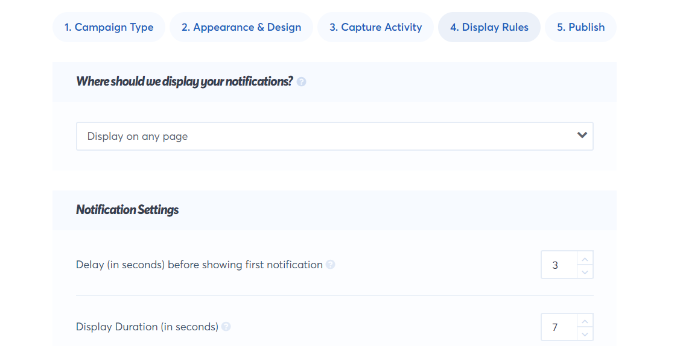
Successivamente, fare clic sulla scheda “Pubblica” in alto.
Nella fase successiva, è sufficiente fare clic sul pulsante “Lancia le tue campagne TrustPulse”.

Non dimenticate di fare clic sul pulsante “Salva” per memorizzare le modifiche e poi uscire dal costruttore di campagne.
Ora potete visitare il vostro sito web per vedere la vostra campagna FOMO in azione.

Metodo 2: Aggiungere timer di conto alla rovescia FOMO con OptinMonster
Tutti noi abbiamo visto gli esperti di marketing usare l'”urgenza” per attirare l’attenzione dei clienti. Che si tratti del vostro negozio di alimentari o di un sito web di un grande marchio, l’urgenza è una delle più antiche tecniche di marketing. Inoltre, funziona altrettanto efficacemente online.
In pratica, si mostra agli utenti un’offerta con un senso di urgenza. In questo modo si scatena la paura di perdere un’offerta vantaggiosa e si aiutano gli utenti a prendere una decisione d’acquisto.
Gli hack di urgenza possono essere utilizzati con offerte a tempo limitato, campagne di vendita stagionali, sconti una tantum e altro ancora. Per saperne di più, consultate questo articolo sull’uso dell’urgenza per aumentare i tassi di conversione con metodi comprovati.
Il modo migliore per aggiungere timer di urgenza in WordPress o WooCommerce è utilizzare OptinMonster. Si tratta del più popolare software di ottimizzazione della conversione e generazione di lead che aiuta le aziende a trasformare i visitatori del sito web che potenzialmente abbandonano in abbonati e clienti.
Per maggiori dettagli, consultate la nostra recensione completa di OptinMonster.
Innanzitutto, è necessario iscriversi a un account OptinMonster. Si tratta di uno strumento a pagamento e per utilizzare le campagne con barre fluttuanti è necessario almeno il piano “Basic”.

Dopo aver sottoscritto un account, è necessario installare e attivare il plugin OptinMonster. Per maggiori dettagli, consultate la nostra guida passo-passo su come installare un plugin per WordPress.
Questo plugin è un connettore tra il vostro sito WordPress e l’applicazione OptinMonster.
Dopo l’attivazione, fare clic sul pulsante “Connetti il tuo account esistente” nella schermata di benvenuto di OptinMonster.

Successivamente, dovrebbe aprirsi una nuova finestra in cui vi verrà chiesto di collegare il vostro sito web.
Fate clic sul pulsante “Connetti a WordPress”.

Dopo aver collegato il vostro sito web, dovrete andare su OptinMonster ” Campagne dalla vostra dashboard di WordPress.
Da qui, fare clic sul pulsante “Crea la tua prima campagna” per continuare.

In questo modo si avvia il costruttore di campagne di OptinMonster.
Innanzitutto, è necessario selezionare un tipo di optin e poi un tema. Utilizzeremo una campagna “Barra fluttuante” con il tema “Conto alla rovescia”.
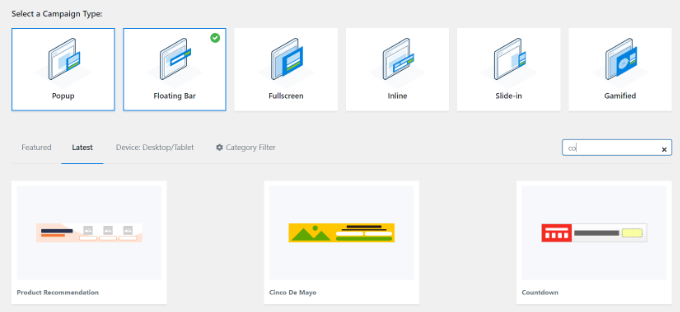
Successivamente, vi verrà chiesto di scegliere un nome per la vostra campagna.
Una volta terminato, è sufficiente fare clic sul pulsante “Avvia costruzione”.

Nella schermata successiva, viene visualizzato lo strumento di trascinamento, in cui è sufficiente puntare e cliccare per progettare la campagna.
Vedrete un’anteprima live della vostra campagna nel pannello di destra e una serie di blocchi e opzioni di personalizzazione nel pannello di sinistra.
Con la campagna di conto alla rovescia a barre fluttuanti, l’anteprima apparirà vicino alla parte inferiore dello schermo, proprio come per gli utenti.

Fate clic sul timer del conto alla rovescia nell’anteprima dal vivo per impostare lo stile del conto alla rovescia e la data di fine. È possibile utilizzare due tipi di timer per il conto alla rovescia: Statico e Dinamico.
Il timer statico rimane lo stesso per tutti gli utenti, mentre il timer dinamico cambia in base al comportamento degli utenti sul vostro sito web.
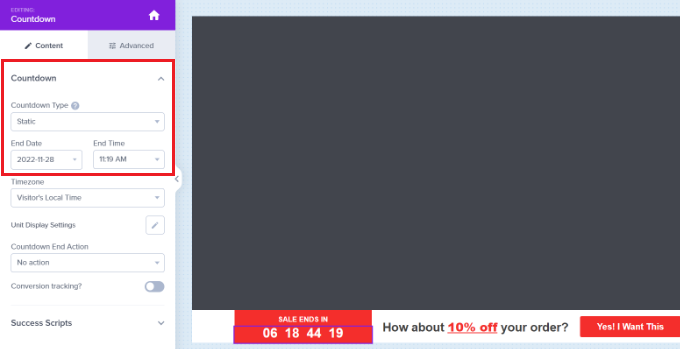
Per questa esercitazione, utilizzeremo il timer statico. Poiché stiamo utilizzando una barra fluttuante con un tema di conto alla rovescia, possiamo spostare la barra fluttuante in basso o in alto.
È sufficiente puntare e fare clic per modificare il testo della barra fluttuante. È possibile aggiungere un codice coupon, aggiungere collegamenti a offerte speciali e creare uno stile a piacere.
Successivamente, basta andare alla scheda “Regola di visualizzazione” in alto. Qui sono disponibili diverse opzioni per la visualizzazione della campagna.

Ad esempio, è possibile selezionare l’opzione “Tempo sulla pagina” e mostrare la barra fluttuante dopo che un utente trascorre almeno 5 secondi sul vostro sito web.
Sotto questo punto si può anche selezionare la posizione della campagna. Utilizzeremo l’impostazione predefinita, in cui la barra fluttuante del conto alla rovescia apparirà su tutte le pagine del vostro sito web.

Una volta soddisfatti, non dimenticate di fare clic sul pulsante “Salva” in alto.
Successivamente, passare alla scheda “Pubblica”. A questo punto, cambiare lo stato di pubblicazione da Bozza a Pubblica.
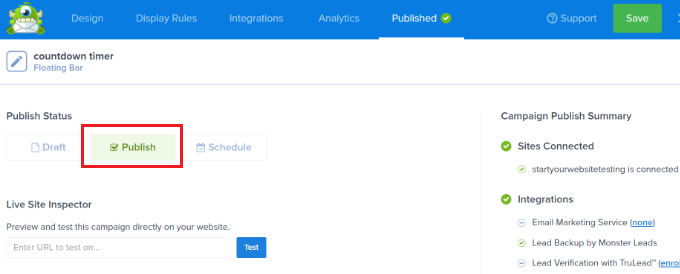
Non dimenticate di fare clic sul pulsante “Salva” e di chiudere il costruttore di campagne.
Ora si vedranno le impostazioni di output di WordPress per la campagna appena creata.
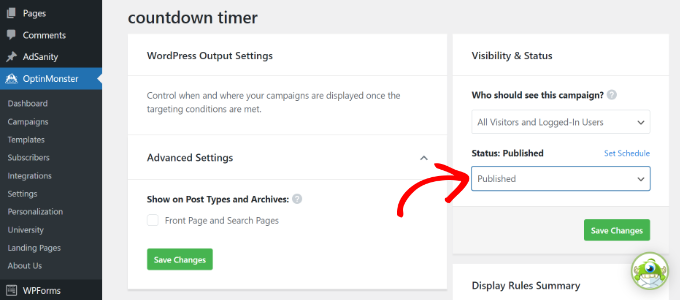
Per impostazione predefinita, la campagna sarà disattivata e basterà fare clic sul menu a discesa Stato per cambiarla da In attesa a Pubblicata.
Al termine, fare clic sul pulsante “Salva modifiche”.
Ora potete visitare il vostro sito web per vedere la vostra campagna FOMO con timer per il conto alla rovescia in azione.
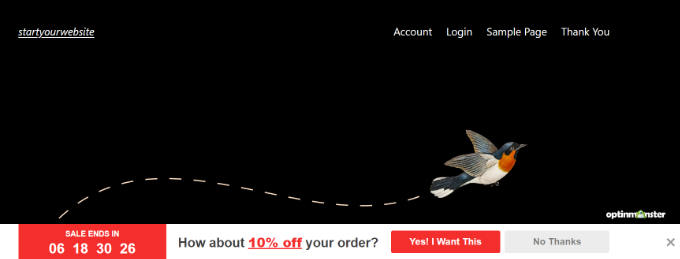
Tracciare le conversioni in WordPress
Le tecniche FOMO funzionano molto bene per le conversioni, ma come si fa a tenere traccia delle loro prestazioni? Senza il monitoraggio, non si può sapere quante vendite o lead sono stati generati grazie a queste campagne.
Tutti gli esperti di marketing utilizzano Google Analytics. Non solo vi aiuta a vedere da dove provengono i vostri utenti, ma vi permette anche di monitorare il coinvolgimento degli utenti sul vostro sito web.
Il modo più semplice per utilizzare Google Analytics in WordPress è attraverso MonsterInsights. È il miglior plugin di Google Analytics per WordPress e rende super facile tracciare le conversioni sul vostro sito web.
Ad esempio, dispone di un addon per l’eCommerce, che vi aiuta a monitorare le prestazioni del vostro eCommerce senza lasciare la dashboard di WordPress. Inoltre, con MonsterInsights è possibile monitorare le conversioni dei moduli, i clic sui link e altro ancora.

Per maggiori dettagli, consultate la nostra guida su WordPress conversion tracking make simple.
Speriamo che questo articolo vi abbia aiutato a capire come aggiungere FOMO al vostro sito web WordPress e aumentare le conversioni. Vi consigliamo di consultare anche il nostro elenco di plugin WordPress indispensabili per i siti web aziendali e la nostra guida su come aprire un blog WordPress.
Se questo articolo vi è piaciuto, iscrivetevi al nostro canale YouTube per le esercitazioni video su WordPress. Potete trovarci anche su Twitter e Facebook.





Syed Balkhi says
Hey WPBeginner readers,
Did you know you can win exciting prizes by commenting on WPBeginner?
Every month, our top blog commenters will win HUGE rewards, including premium WordPress plugin licenses and cash prizes.
You can get more details about the contest from here.
Start sharing your thoughts below to stand a chance to win!
Mrteesurez says
Thanks. I am just learning about FOMO and what is really entails, I used to see count down on so many websites especially ecommerce site, it’s tempting to buy for the fear of losing the discount offered.
This is the real benefits of using FOMO. I am implementing on my ebook store.
Moinuddin Waheed says
Creating fomo is a sure shot to have increased sales and subscriptions.
fomo creates a sense of missing out and anxiety which in turn make a compulsive buying decision.
I myself have purchased many such things even when I was not need.
TrustPulse even the free version comes with many options to create fomo campaign.
It is really helpful in creating fomo on certain occassion specially the festivities.
Thanks for the guide. I will utilise it to my websites.
Chris says
Trustpulse WordPress API has not been updated for 12 months. Is it advisable to still use it?
WPBeginner Support says
Yes, the plugin is still safe to use
Admin
ebun says
GREAT WORK. GOD BLESS YOU.
WPBeginner Support says
Thank you for your kind words
Admin
Nishant sanghrjka says
Your articles are very clear explanation
One question how can i apply to my personal blog
WPBeginner Support says
Hey Nishant,
It depends on what you are trying to do on your personal blog. For example, if you are trying to build an email list, then you can connect it to your MailChimp account.
Admin